台式电脑启动项怎么设置 win10开机启动项设置教程
更新时间:2024-05-04 09:54:35作者:xtang
在使用台式电脑时,设置开机启动项是非常重要的,在Win10操作系统中,设置开机启动项可以让我们在开机时自动加载需要的软件或应用程序,提高工作效率和用户体验。对于新手来说,如何设置开机启动项可能会有些困惑。在本文中我们将详细介绍如何在Win10系统中设置台式电脑的开机启动项,让您轻松掌握这一技巧。
方法如下:
1.
首先按键盘的“win键“,出现工具框后。点击左下角位置的“设置”,出现新的工具框后再进行下一步操作。

2.进入到“设置”的界面后,点击第二行第一个选项“应用”,进入到新的界面后再进行下一步操作。
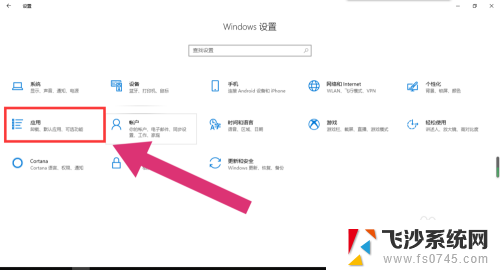
3.进入到“应用”的设置界面后,点击左侧工具栏中的最后一项“启动”。进入新的界面后再进行下一步操作。
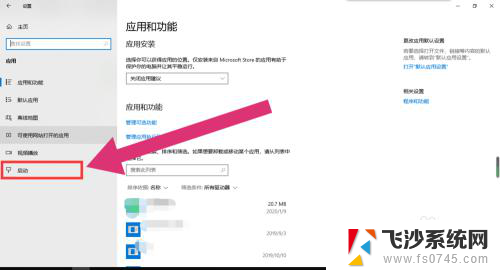
4.进入“启动项”的设置界面后,将可开机自启的应用后方的开关开启该应用就会开机自启。开关关闭则反之。
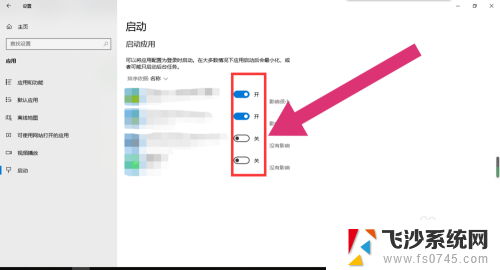
以上就是台式电脑启动项如何设置的全部内容,如果你遇到相同的问题,请参考小编的方法来处理,希望对大家有所帮助。
台式电脑启动项怎么设置 win10开机启动项设置教程相关教程
-
 怎样打开开机启动项 win10开机启动项设置教程
怎样打开开机启动项 win10开机启动项设置教程2023-11-16
-
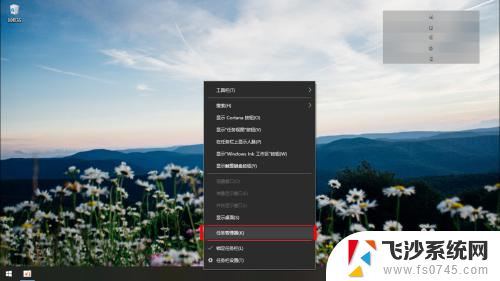 电脑怎么设置开机启动项目 Win10开机启动项设置方法
电脑怎么设置开机启动项目 Win10开机启动项设置方法2024-05-13
-
 电脑怎么设置开机自启动项 win10开机启动项设置方法
电脑怎么设置开机自启动项 win10开机启动项设置方法2023-12-07
-
 电脑开机设置启动项 Win10开机启动项设置方法
电脑开机设置启动项 Win10开机启动项设置方法2024-04-24
- win10开机启动项在哪里设置 win10开机启动项设置步骤
- windows10设置启动项 win10开机启动项设置方法
- windows开机自启在哪 Win10开机启动项设置教程
- 电脑开机选项怎么设置出来 win10开机启动项管理
- win10 启动项 添加 Windows10添加开机启动项教程
- 笔记本电脑开机设置在哪里 Win10开机启动项设置方法
- 台式电脑密码忘记如何解除开机密码win10 开机密码忘了怎么找回
- 打开旧版ie浏览器 win10如何访问Internet Explorer浏览器
- win7远程控制电脑win10 WIN10如何设置远程桌面连接WIN7电脑
- win8.1开始菜单改win10 Windows 8.1 升级到 Windows 10
- 文件:\windows\system32\drivers Win10系统C盘drivers文件夹可以清理吗
- windows10移动硬盘在电脑上不显示怎么办 移动硬盘插上电脑没有反应怎么办
win10系统教程推荐
- 1 打开旧版ie浏览器 win10如何访问Internet Explorer浏览器
- 2 苹果手机可以连接联想蓝牙吗 苹果手机WIN10联想笔记本蓝牙配对教程
- 3 win10手机连接可以卸载吗 Win10手机助手怎么卸载
- 4 win10里此电脑的文档文件夹怎么删掉 笔记本文件删除方法
- 5 win10怎么看windows激活码 Win10系统激活密钥如何查看
- 6 电脑键盘如何选择输入法 Win10输入法切换
- 7 电脑调节亮度没有反应什么原因 Win10屏幕亮度调节无效
- 8 电脑锁屏解锁后要按窗口件才能正常运行 Win10锁屏后程序继续运行设置方法
- 9 win10家庭版密钥可以用几次 正版Windows10激活码多少次可以使用
- 10 win10系统永久激活查询 如何查看Windows10是否已经永久激活